見捨てられたMac mini Mid 2007にYosemiteの夢を見せてあげよう。
Mac Mini 2007はCore
2 Duo搭載ながらも、初期搭載RAM1GBがネックになったのか、Tiger→Leopard→Snow Leopardまでしかアップデートされなかった可哀想な子なのです。
Mac mini 2009だと、同じCore
2 DuoながらもRAM 2GBでしたので、El
Capitanまで公式アップデートされました。(Snow Leopard→Lion→Mountain Lion→Marvericks→Yosemite→El Capitan)
ほとんど同性能のMacBook Air Mid 2009を持っていましたが、問題なくEl Capitanも動作していました。
※現在は、友人が使ってます。かなり愛用とのこと。
今回は、その可哀想なMac mini Mid2007に夢をみせてあげよう。の回です。
※Mac mini Mid 2007と限定した書き方をしていますが、他の機種でもほとんど変わりないので、参考にしていただければ幸いです。
おことわり
この記事に掲載されている方法・内容は、Appleのライセンス規約に違反する行為となる場合があります。当記事は、あくまでも実験として行なっているだけです。
全て自己責任でお願いします。
対応機種
MacBook Late 2006以降
MacBook Air Early 2008(2009も対応しているのかも)
MacMini Early 2006以降(Core 2 Duoモデルのみ)
iMac Early 2006以降(Core 2 Duo)
用意するもの。
・RAM 2GB以上に増設済みの動作対象Mac PC(Core 2 DuoモデルはRam 3GBまでしか認識しないこともあるのでご注意ください。)
・8GB以上のUSBメモリー
・2GB以上のUSBメモリー
・やる気と根性
・再インストールDVD、またはUSB(←万が一のため。
・Mac OS X Yosemite.app(←ここでは書けないのでググってくださいね。
※今回の実験では、Snow Leopardの環境を残したHDDを取り出し、SSDに交換してから行なっています。
大きく分けるとこの3項目です。
ⅠMac OS X YosemiteのインストールUSBメモリを作成する。
ⅡMac miniへのインストール。
Ⅲ不足しているドライバ(Kext)のインストール。
それでは、やっていきましょー
Ⅰ OS X YosemiteのインストールUSBを作成する。
1,MacPostFactorのダウンロード
こちらより、MacPostFactorをダウンロードします。
黒を基調としたサイトなので「まずいですよ!」とか思う方もいらっしゃると思いますが、ウイルスとかはございませんので、ご安心ください。
ページの下までスクロールすると、ダウンロードボタンがあると思いますので押してください。
すると、専用のサイトに飛びますので、『Download MacPostFactor』をクリックします。
すると、大手オンラインストレージサイトに飛びますので、『download』をクリックします。
すると、ダウンロードが開始されます。
100MB以上のファイルですので、結構時間がかかります。
ダウンロードが終了したら、インストールを行います。
普段通り、DMGファイルをマウントし、出てきたAppファイルをアプリケーションフォルダに放り込んでいただければ、インストールできます。
2,インストールUSBの作成。
8GB以上のUSBメモリをMacに差し込み、Launchpadより『MacPostFactor』を起動させます。
このような画面になりますので『Continue』をクリックしてください。
ライセンス規約の画面です。同意する方は『Continue』をクリックしてください。
インストール選択画面になります。
まず、『Which flavor would you like?』でインストールしたいMacのバージョンを選択します。
サポートしているバージョンは『Mountain Lion,Marvericks,Yosemite』です。
画面にはEl Capitanが写っていますが、サポート外です。
※インストールUSBの作成はできます。
OS X の選択が終えたら、インストール先を選択します。
『On an External Drive』からUSBメモリを選択します。
選択を終えたら、『customize』をクリックします。
カスタマイズ画面になります。
MacBook 4,1(ポリカMacBook Early2008) を利用している人は、『EFI 64』を選択します。
それ以外の人は、『EFI 32』で問題ありません。そのまま、OKを押し、『install』を押してインストールUSBの作成を行ってください。
※MacBook Air 11インチじゃDOCKが邪魔で、『OK』が押せません。
『command+option+d』でDockを一時的に非表示にしましょう。
作成が終わるまで、しばらく待ちます。コーヒでも飲んでのんびり待ちましょう。
この表示が出れば終了です。
MacBook Air Late2011 (USB 2.0)で15分くらいで終わりました。
Ⅱ Mac mini Mid2007へのインストール
Mac mini mid2007にMacPostFactorで作成したYosemiteの入ったHDDを接続します。
Windowsキーボードなら、『Alt』Macキーボードなら『Option』キーを押しながら起動させます。
すると、このようなOS選択画面になるので、Yosemiteが入ったHDDを選択します。
いつものリンゴマークが出るので、起動するまで待ちましょう。
起動すると、言語選択画面になります。
日本語を選択してください。
右上のタブより、ディスクユーテリティを開き内蔵HDDのフォーマットを行います。
内臓HDDを選択し、消去タブから消去できます。
消去に成功したら、ディスクユーテリティの画面を閉じてください。
そして、画面が閉じたら次に進み、installを押してください。
すると、インストールが始まります。
HDD環境でも30分くらいで終わりました。
インストールが終わると、セットアップ画面が出てきます。
普通に進めてください。
セットアップが終わると、デスクトップ画面になります。
この通り、Mac mini Mid2007でYosemiteを動かすことに成功しました!
問題点。
やはり、サポートされていないMacを走らせるということもあって、色々と不具合があります。1.Wi-FIが認識しない。
これは結構困ったさんです。
2.音が出ない
致命傷。。。。
まぁ、AppleがサポートしてるOSまでアップデートできたのはできたんで。。。
今度は、Mavericksにも挑戦してみたいと思います。
追記。
MacPostFactorを利用し、Mavericksをインストールしてみました。
なんと!音が出るようになりました!!
と、喜んでいたのもつかの間。
10.9.5の統合アップデートを当てたら、見事に死んでしまいました。
MacPostFactorが64BitUFIを無理やり32BitUFIに変えているからか、ブートの時点で躓きます。
また近いうちに、MacのUEFI自体を64Bitにするソフトがあるみたいなので、そちらを試してみたいと思います。























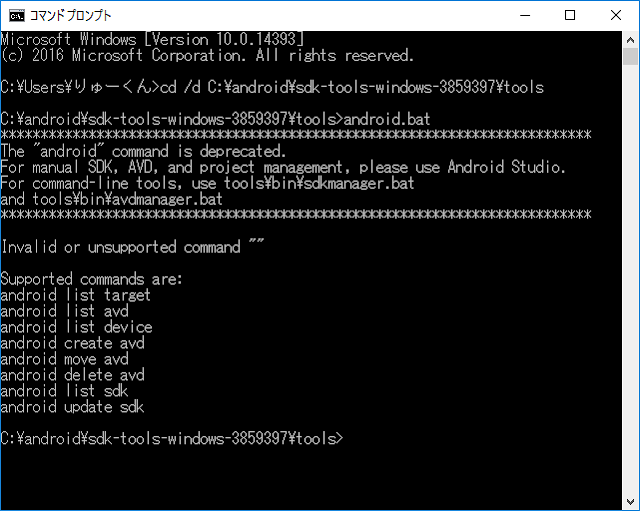
初めまして。
返信削除mac mini 2007lateを入手し、OSをMarvericksにインストールしようと四苦八苦して、こちらのHPにたどり着きました。
ただ、私の場合はMacPostFactorではうまく行かず、SOFTTで何とかインストールできました。
しかし、スクロールごとにモニターの画面がチラつき、また、10.6では720Pで見れていたYouTubeもコマ落ちがひどく、視聴に堪えません。
同じような症状は出ておりませんか?また解決方法をお持ちではありませんか?
何かご存知であればお知恵をいただきたく投稿させていただきました。
よろしくお願い致します。
CPUはCore2duoの2GHz、メモリーは4GBに増設済みです。HDDは同サイズのSSDに換装済みです。初期OSは10.5でしたがその後10.6のアップ済みでした。